
Voilà AI Artist カートゥーンアバターが人気ですが、英語表記しかなくて困っている人が増えています。
今回はVoilà AI Artist カートゥーンアバターを日本語で使う方法について、徹底解説していきます。
コンテンツ
Voilà AI Artist カートゥーンアバターを日本語にしたい
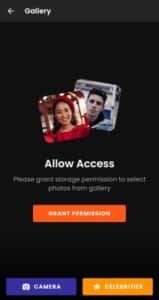
好きな写真をAIイラストにできるVoilà AI Artist カートゥーンアバターが人気です。自分の写真をディズニープリンセスの様にも出来ますし、ペットに使う事も可能です。
特にペットに使えるAIイラストメーカーは少なく、Voilà AI Artist カートゥーンアバターの大きな特徴と言えるでしょう。
ただデフォルトで英語表記なので、日本語表記にしたいという要望がよく見られます。
Voilà AI Artist カートゥーンアバターの詳しい使い方については、以下の記事で詳しく解説しています。
AIイラストを作れるVoilà AI Artist カートゥーンアバターの使い方や危険性など徹底解説
英語表記しかなく困る方が急増

Voilà AI Artist カートゥーンアバターの人気が高くなり、利用する人が増えています。
ただVoilà AI Artist カートゥーンアバターは海外製のアプリで、デフォルトの表記が英語で設定されています。
使い慣れていないアプリでかつすべて英語表記となると、どう操作していいのか分からずに困ってしまう方も多く見られます。
今の所日本語表記に変更する方法は無い

多くの海外勢アプリには言語選択機能があり、それを利用して日本語で表示させることが可能です。
しかしVoilà AI Artist カートゥーンアバターの設定を含めて、どこを見ても言語変更のボタンは見当たりません。
実は今の所Voilà AI Artist カートゥーンアバターには、言語切り替え機能が付いていません。
そのため残念ながら、日本語はなく英語で使う以外の方法はありません。
Voilà AI Artist カートゥーンアバターを日本語にする方法

Voilà AI Artist カートゥーンアバターは、現時点では英語で使う以外の方法はありません。
ただし使われている英語は難しくありませんし、操作自体も簡単です。そのため少しの訳を覚えてしまえば、問題なく使えるでしょう。
特に他のカメラアプリを使ったことがある方にとっては、お馴染みのボタン・操作ばかりになります。
AIイラストを作る際の日本語訳
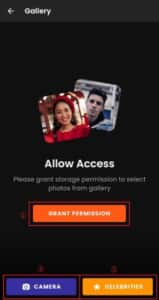
AIイラストのフィルターを選んだあとの画面では、「Allow Access(権限を許可して下さい)」と表示されます。
その下には「Please grant storage permission to select photos from gallery(ギャラリーから写真を選ぶために、ストレージへのアクセス許可を与えて下さい)」と書かれています。
このページはAIイラストの作成に使う写真をギャラリー・カメラロールから選ぶために、アクセス権限を与えるための画面になります。
ボタンの訳
- GRANT PERMISSION:ギャラリーへのアクセス権限を与える
- CAMERA:カメラ機能に切り替え
- CELEBRITIES:有名な人の作品が見れるが開く必要は特になし
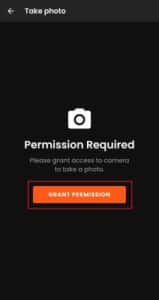
「CAMERA(カメラ)」を選んだあとの画面では、「Permission Required(要求を許可して下さい)」と表示されます。
その下には「Please grant access to camera to take a photo(写真を撮るために、カメラへのアクセス許可を与えて下さい)」と書かれています。
このページはAIイラストの作成に使う写真をカメラで撮影するために、アクセス権限を与えるための画面になります。

写真を選んだあとは「continue(続ける)」を押す事で、画像の加工を進めることができます。
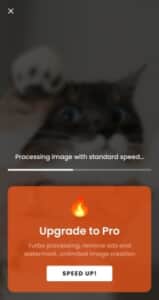
画像を加工している時に「Upgrad to Pro(有料プロプランに申込む)」という表示が出てきます。
これは無料プランだと加工完了まで時間がかかり、有料プランだともっと早く加工ができると言う表示です。
「speed up!(速度を上げる)」を押すと、有料プランの申込に移ります。有料プランに興味がなければ、なにも押さずに待っていれば大丈夫です。
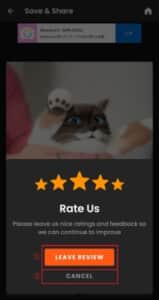
作業をしていると、「Rate Us Please leave us nice ratings and feed back so we can continue to improve(評価をお願いします。改善を続けるために高評価とコメントをお願いします)」という表示が出てくる事があります。
これはアプリでよくある、ストアの評価を付けて下さいという表示です。キャンセルを押してしまって大丈夫です。
日本語訳
- LEAVE REVIEW:ストア評価を行う
- CANCEL:表示を消して進む
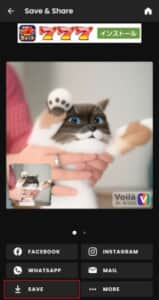
画像の加工が終わった後の画面では、SNSへのシェアや画像の保存を行えます。この画面では「SAVE(画像の保存)」さえ押せば大丈夫でしょう。
画像の保存さえしてしまえば、保存した画像を使って通常通りSNSに上げることが可能です。
設定に関する日本語訳
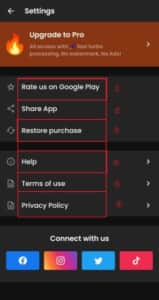
設定の項目が設けられていますが、操作に関する設定を変更するものではありません。
基本的に利用規約などがおいてあるところなので、特に触る必要はありません。
項目の訳
- Rate us:ストア評価をする
- Share App:シェアをする
- Restore purchase:購入の更新
- Help:ヘルプ
- Terms of use:利用規約
- Privacy Policy:プライバシーポリシー
使えるイラストフィルターの日本語訳
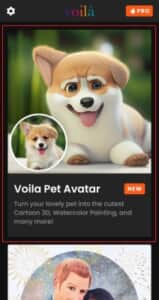
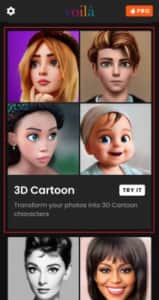
人気が高いフィルターは、ペットに使える「Volia Pet Avator」と、ディズニープリンセスのような仕上がりになる「3D Cartoon」です。
迷ったらこの2つを選んでおけば大丈夫でしょう。
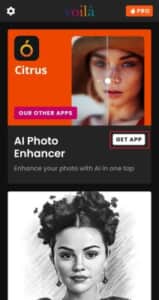
フィルターに「Get App」と書いてあるのは、他のアプリのフィルターの紹介です。
タップするとストアの他のアプリのDLページに飛ぶので注意して下さい。
有料サービスに関する日本語訳
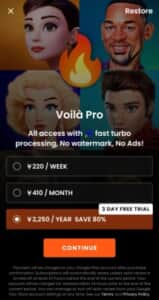
有料プランでは「Volia Pro All access with fast turbo processing,No watermark,No Ads!(有料プランなら素早い処理速度、透かしなし、広告なしで利用できます)」と案内されています。
これらに加えて使えるフィルターの量なども増えます。
有料プラン
- 週220円
- 月410円
- 年2250円(3日無料体験)
-
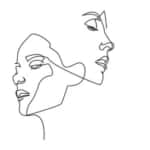
AIイラストを作れるVoilà AI Artist カートゥーンアバターの使い方や危険性など徹底解説
カメラアプリ「Voilà AI Artist カートゥーンアバター」が人気です。 今回はVoilà AI Artist カートゥーンアバターの使い方や危険性などについて、徹底解説していきます。 コンテ ...
続きを見る


